Windows 로고 키를 사용하여 PowerToys Run을 시작하는 방법
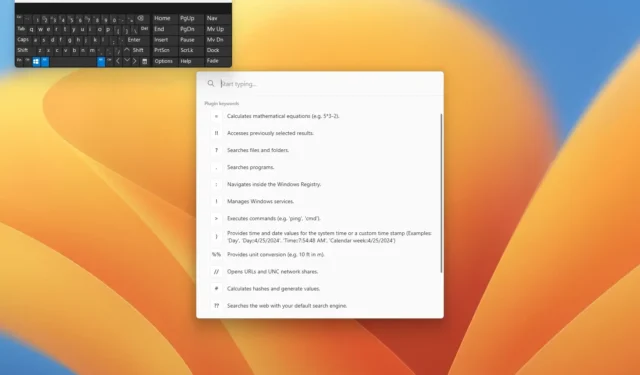
Windows 11(및 10)에서는 PowerToys Run을 사용하여 앱부터 설정, 폴더 및 파일까지 거의 모든 것을 실행할 수 있습니다. 그러나 도구를 불러오고 싶을 때마다 특정 키보드 단축키를 사용해야 합니다. 그러나 시작 메뉴 대신 실행을 열도록 키보드의 왼쪽 또는 오른쪽 Windows 키 중 하나에 바로 가기를 다시 매핑할 수 있으며, 이 가이드에서는 이 작업을 수행한 방법을 보여 드리겠습니다.
PowerToys Run은 Windows 11 및 10에 macOS Spotlight Search와 유사한 환경을 제공하는 PowerToys 유틸리티 제품군의 유틸리티입니다. 이를 통해 빠르게 앱을 시작하고, 명령을 실행하고, 파일 및 폴더를 찾고, 기타 여러 작업을 수행할 수 있습니다. 즉, 이 도구를 사용하여 시작 메뉴, Windows 검색 및 기존 실행 명령을 대체할 수 있습니다.
내 컴퓨터에서 이 유틸리티를 구성하면서 경험을 시작하기 위해 사용해야 하는 기본 키보드 단축키(Alt + Space)에 대해 생각하다가 이를 “Windows” 키에 매핑할 수 있다고 생각했습니다. 이렇게 하면 런처에 더 쉽게 액세스할 수 있을 뿐만 아니라 이를 사용하라는 알림도 제공됩니다. 그러나 PowerToys 실행 설정에서는 왼쪽 또는 오른쪽 “Windows” 키를 할당할 수 없지만 PowerToys 키보드 관리자를 사용하여 바로가기를 다시 매핑할 수 있습니다.
이 가이드에서는 Windows 11 또는 Windows 10을 실행하는 컴퓨터가 있는지 여부에 관계없이 “Windows” 키를 다시 매핑하여 시작 메뉴(일종)를 PowerToys Run 유틸리티로 바꾸는 단계를 보여 드리겠습니다.
PowerToys 다시 매핑 Windows 로고 키에 대한 바로 가기 실행
Windows 로고 키를 사용하여 실행 도구를 시작하려면 다음 단계를 따르십시오.
-
Windows에서 시작을 엽니다 .
-
PowerToys를 검색하고 상단 결과를 클릭하여 앱을 엽니다.
빠른 참고: 이 지침을 사용하여 Windows에 PowerToys를 설치할 수 있습니다. -
왼쪽 창에서 PowerToys Run을 클릭합니다 .
-
“PowerToys 실행 활성화” 토글 스위치를 켭니다 .
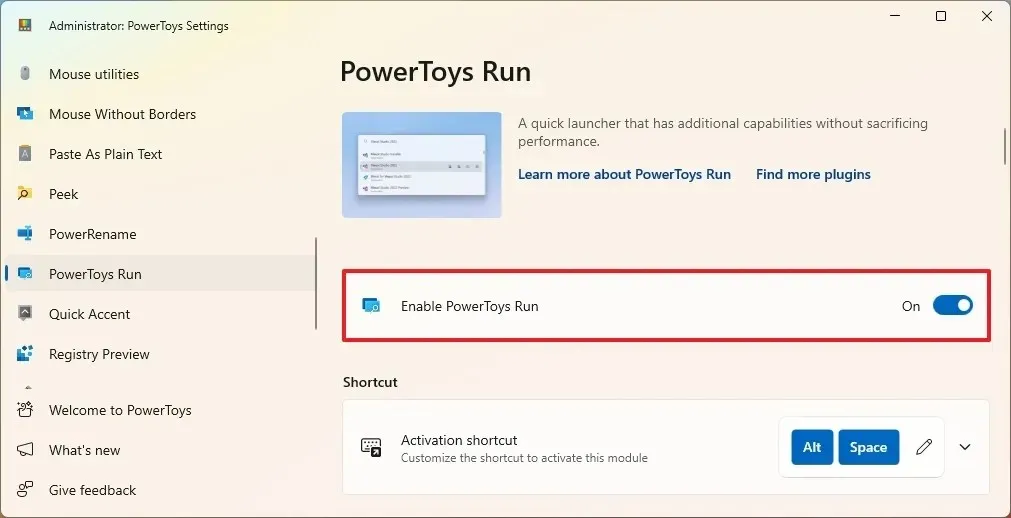
-
왼쪽 창에서 키보드 관리자를 클릭합니다 .
-
“키보드 관리자 활성화” 토글 스위치를 켭니다 .
-
“키 다시 매핑” 설정을 클릭합니다 .
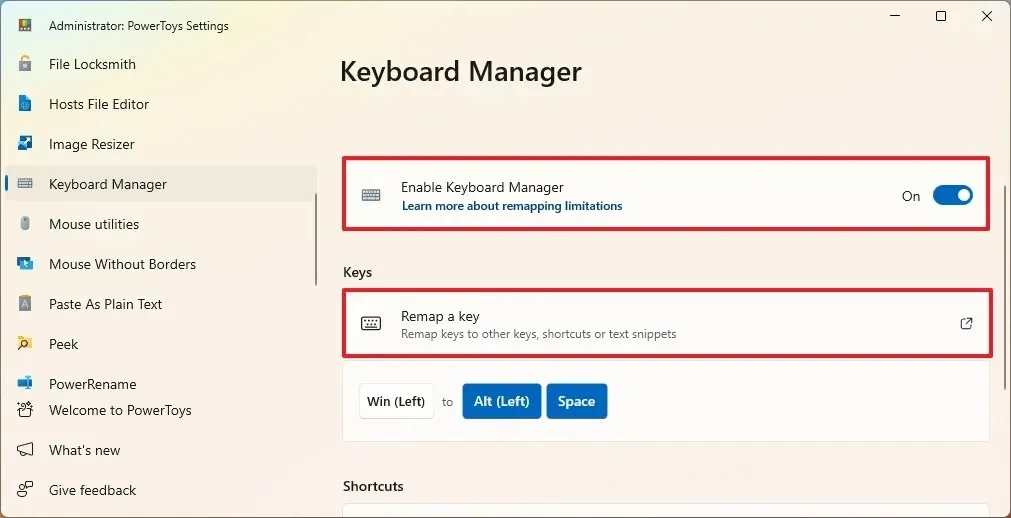
-
“키 재매핑 추가” 버튼 을 클릭하세요 .
-
왼쪽의 선택 버튼을 클릭하세요 .
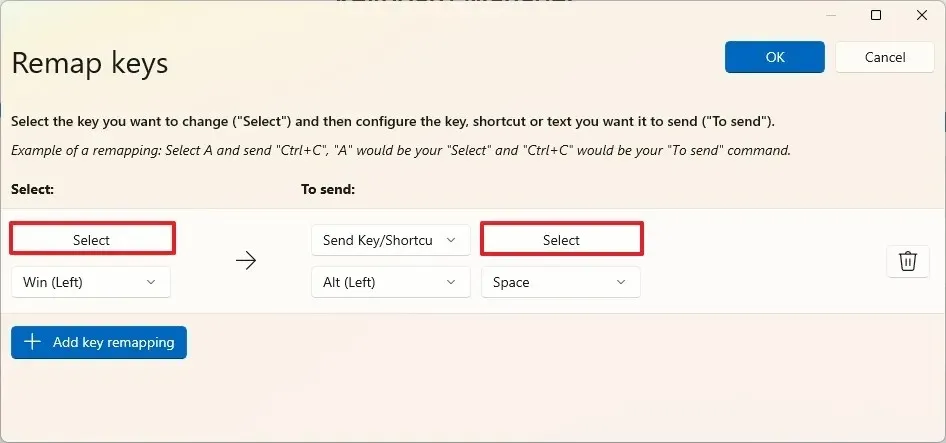
- 실행 유틸리티에 할당하려는 왼쪽 또는 오른쪽 Windows 로고 키를 누릅니다.
-
오른쪽(보내기)에 있는 선택 버튼을 클릭하세요 .
-
바로가기를 캡처하려면 “Alt” 와 “Space” 키를 누르세요 .
-
확인 버튼 을 클릭하세요 .
-
오른쪽 상단에서 다시 확인 버튼을 클릭하세요 .
-
계속 버튼을 클릭합니다 (해당되는 경우).
-
(선택 사항) 작업 표시줄을 마우스 오른쪽 버튼으로 클릭하고 작업 표시줄 설정 옵션을 선택합니다.
-
실행을 사용하여 컴퓨터를 검색할 수 있으므로 검색 설정에서 숨기기 옵션을 선택합니다 .
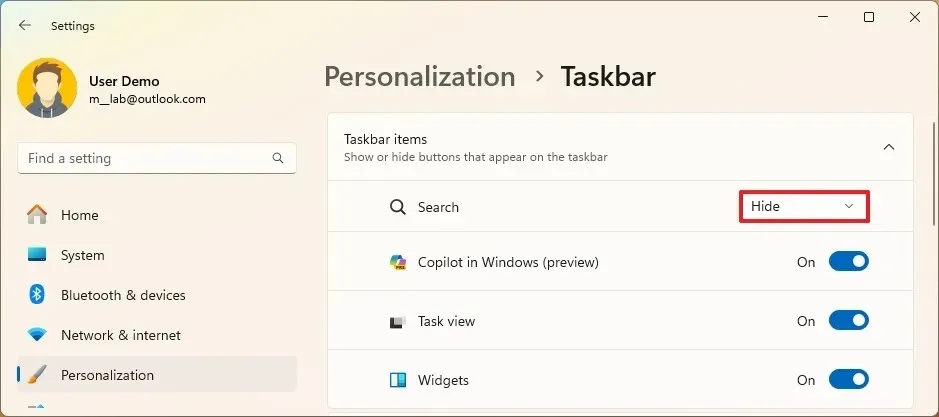
단계를 완료한 후 키보드의 Windows 로고 키를 누르면 시작 메뉴 대신 PowerToys Run 유틸리티가 표시됩니다. 그러나 작업 표시줄에서 “시작” 버튼을 클릭하면 계속해서 메뉴에 액세스할 수 있습니다.
이 가이드에서는 실행기 바로 가기를 키보드의 로고 키 중 하나로 다시 매핑하는 데 중점을 두고 있지만 유틸리티 사용에 대한 몇 가지 팁은 다음과 같습니다.
바로가기를 다시 매핑한 경우 Windows 키를 사용하여 실행을 불러옵니다. 유틸리티에서는 거의 모든 것을 검색할 수 있지만 특정 쿼리의 경우 사용 가능한 플러그인을 사용해야 합니다.
예를 들어 설정을 검색하려면 “$” 문자로 시작하고 스페이스바 키를 누른 다음 설정 쿼리(예: $ Wi-Fi 설정 )를 입력합니다.
파일 및 폴더를 검색하려면 “?” 로 시작하십시오. 문자를 입력하려면 스페이스바 키를 누르고 설정 쿼리(예: $ script )를 입력하세요.
실행 인터페이스를 열면 특정 검색을 수행하는 데 사용할 수 있는 키워드 목록이 표시됩니다.
PowerToys 실행 설정 페이지, 특히 “플러그인” 섹션에서 이러한 설정을 제어할 수 있습니다.
시작 메뉴 키보드 키를 PowerToys의 빠른 실행 프로그램으로 교체할 계획입니까? 댓글로 알려주세요.


답글 남기기